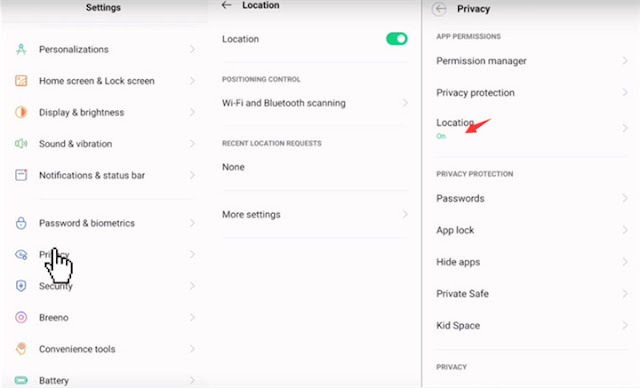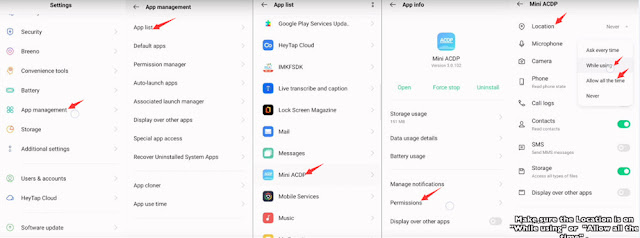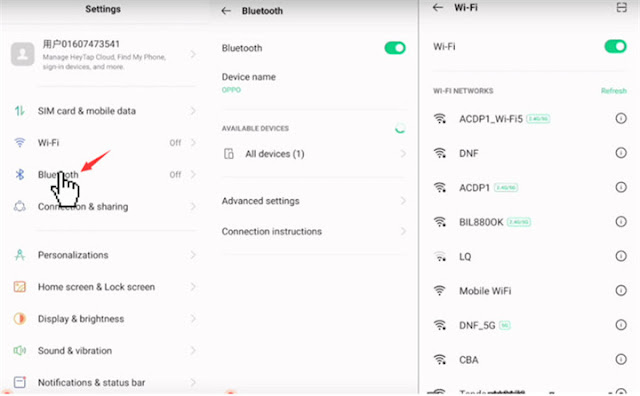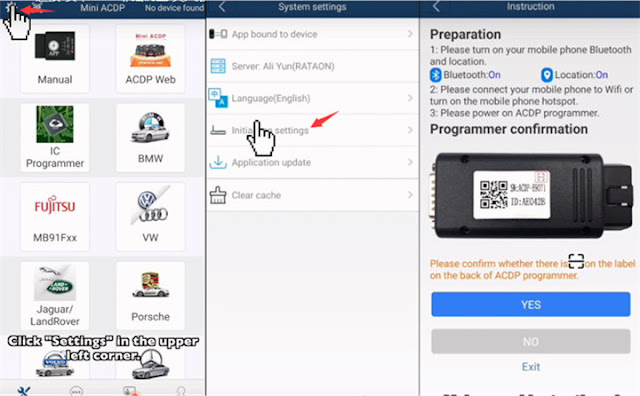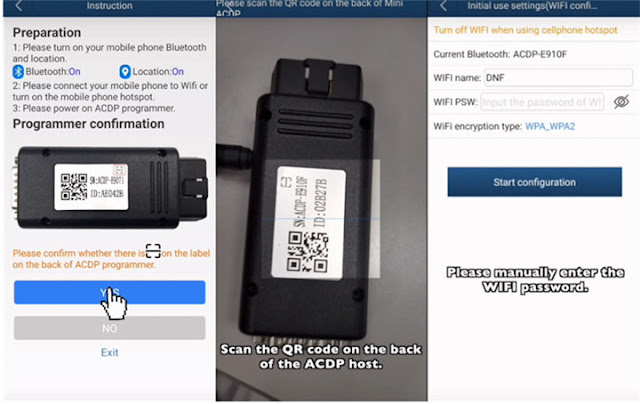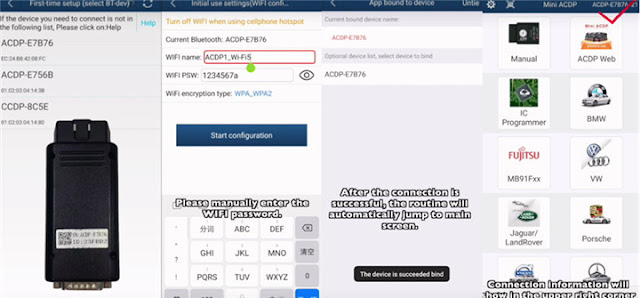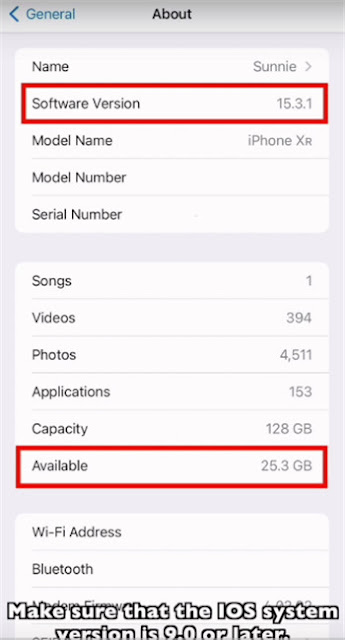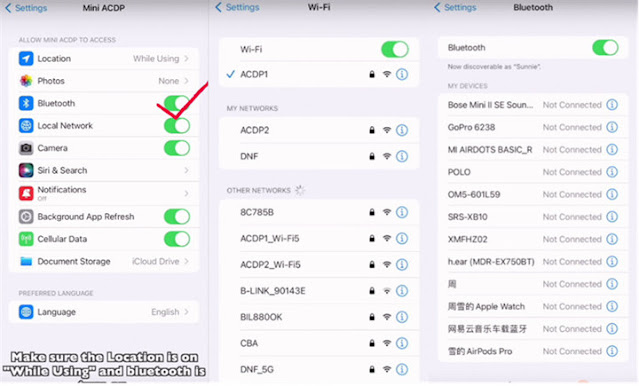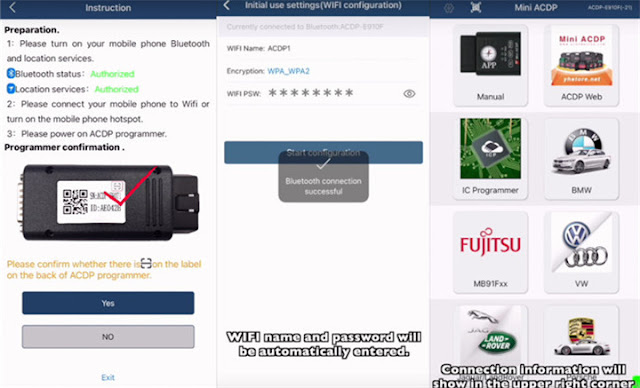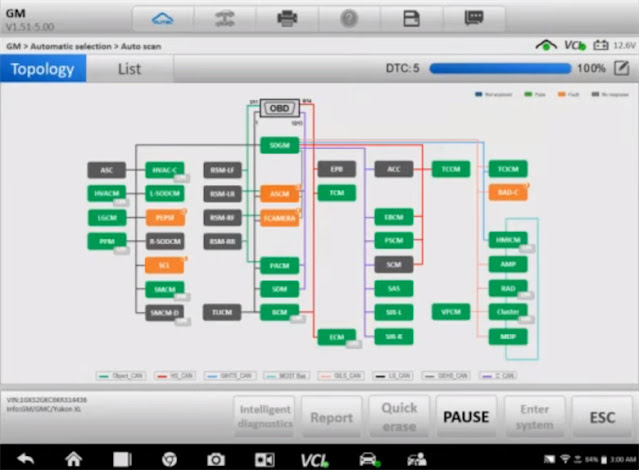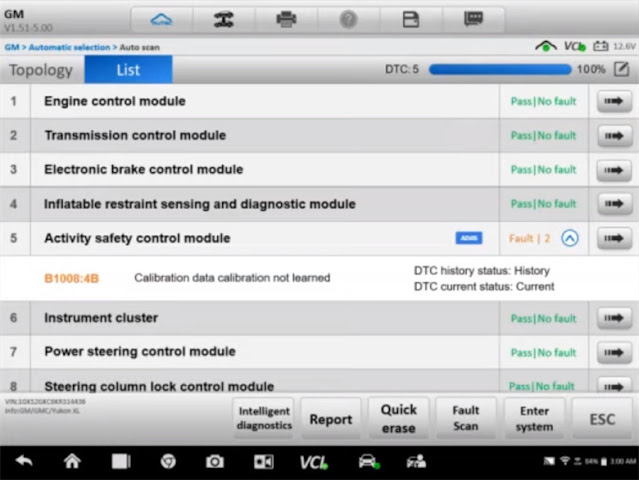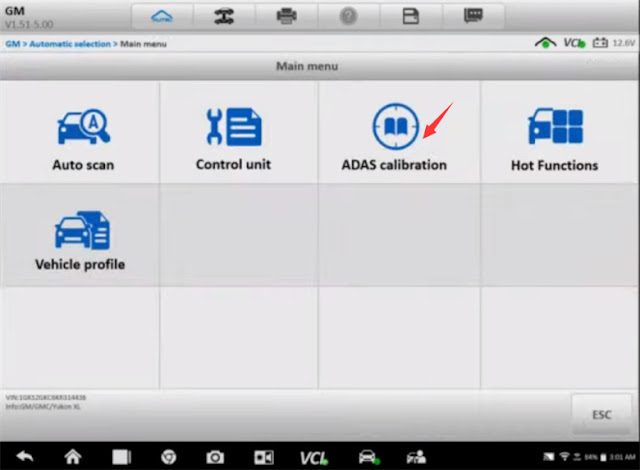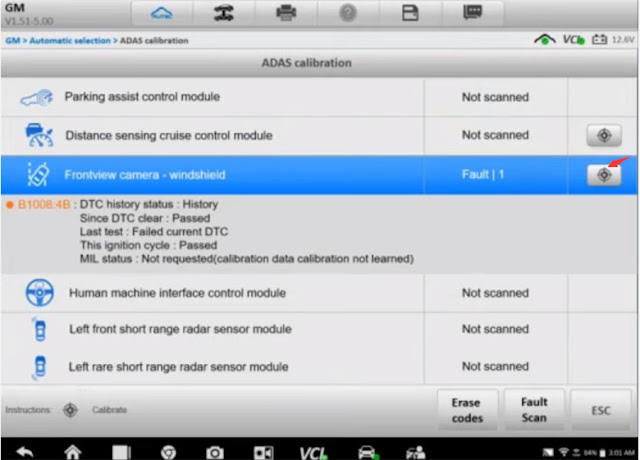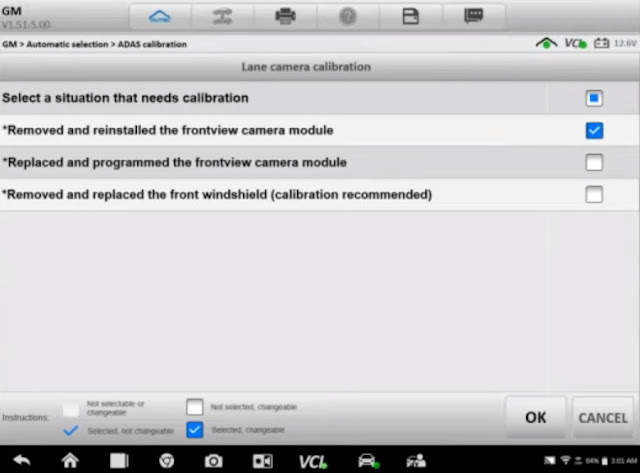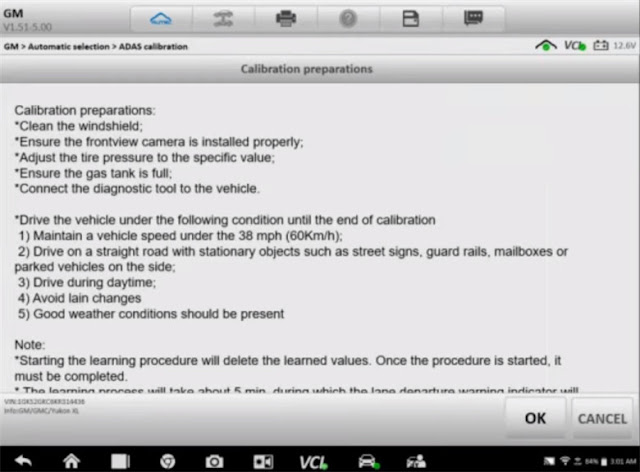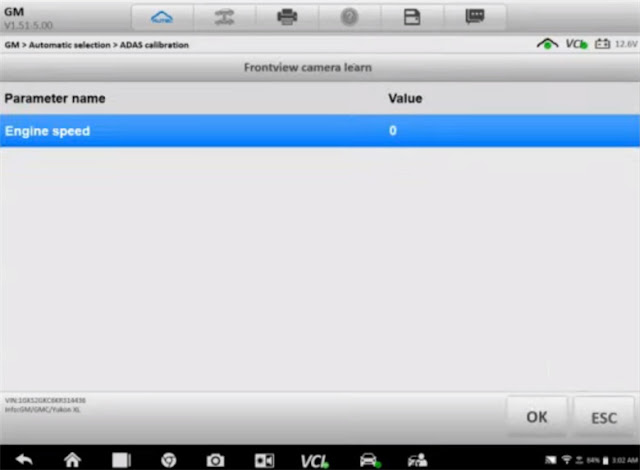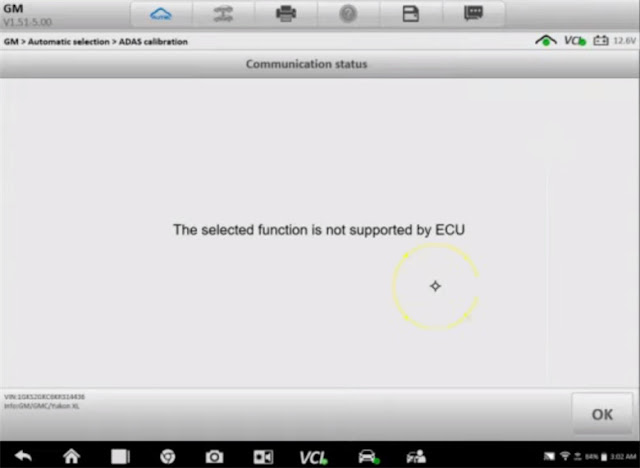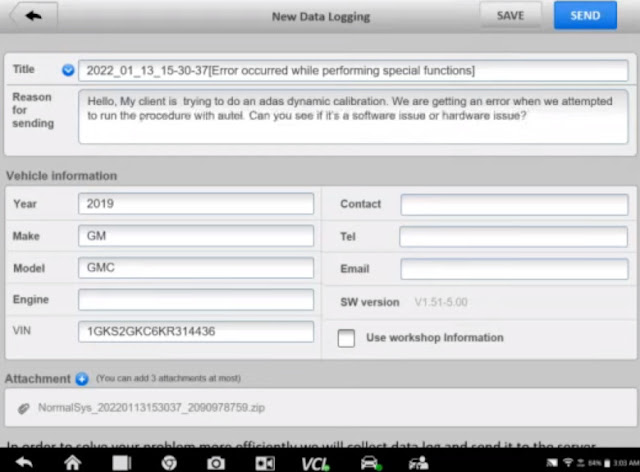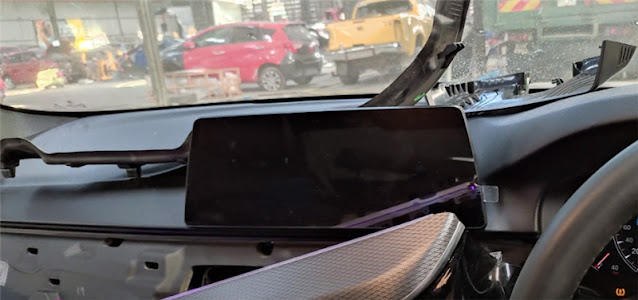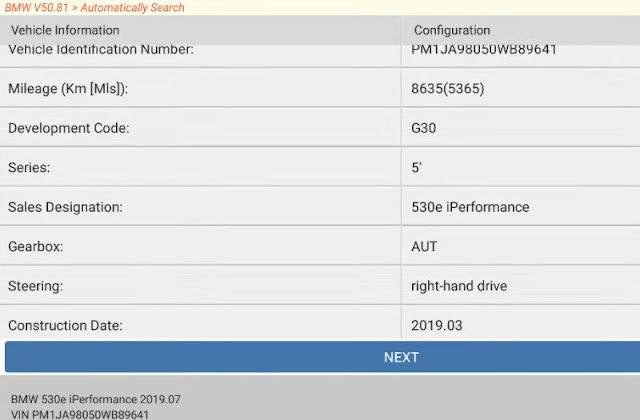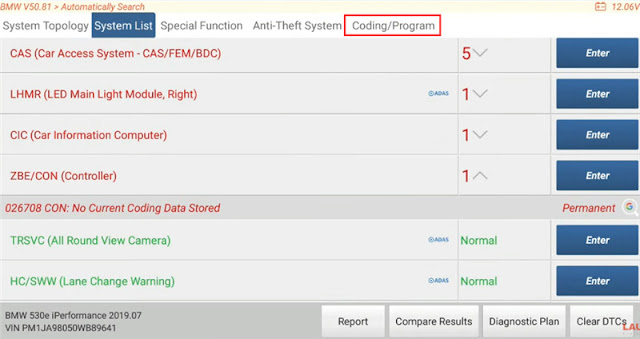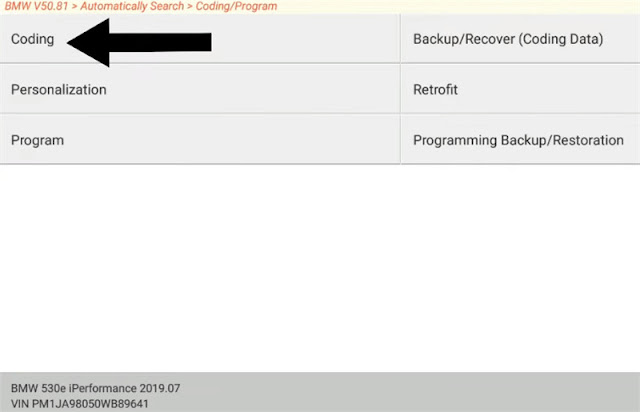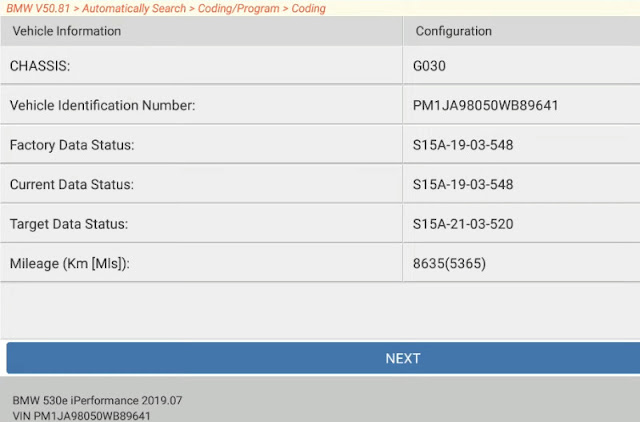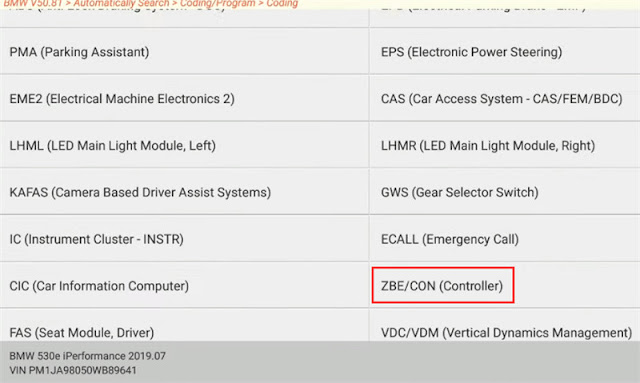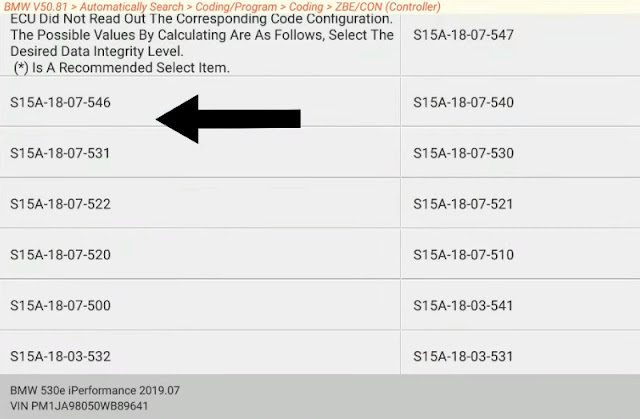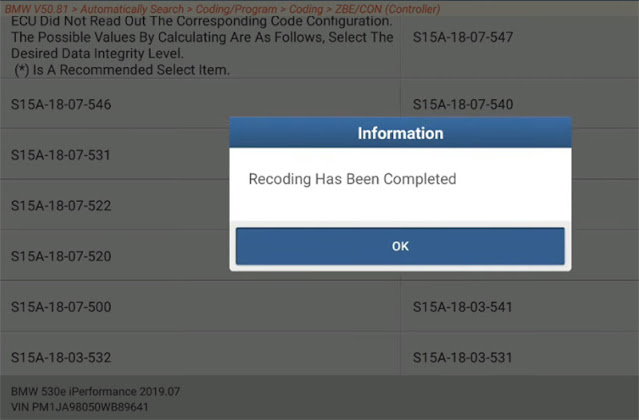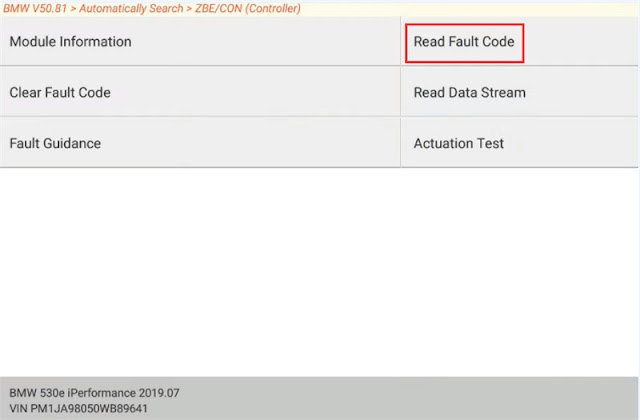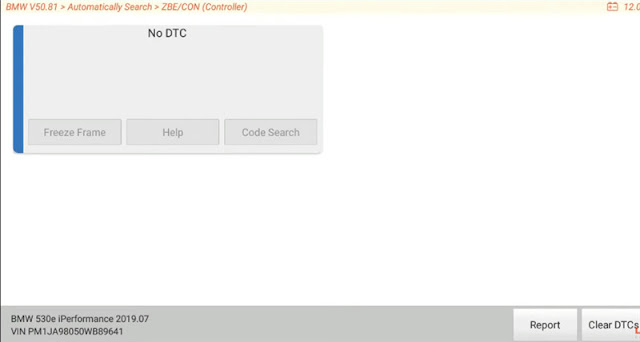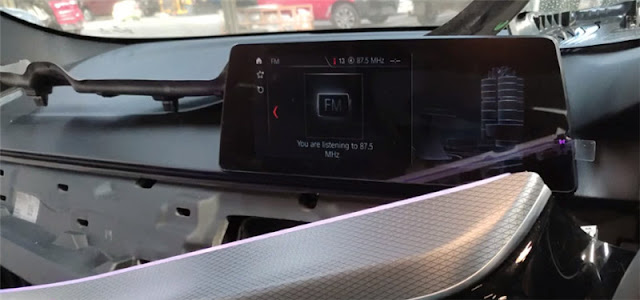EOBDTOOL UK
هذا هو الکشف عن السیارات أدوات الصیانة ، فضلا عن السیارات ترکیب البرمجیات تعلیمات بلوقEOBDTOOL UK
هذا هو الکشف عن السیارات أدوات الصیانة ، فضلا عن السیارات ترکیب البرمجیات تعلیمات بلوقYanhua ACDP از طریق WiFi در Android/IOS با/بدون اسکن وصل شوید
در اینجا راهنمای اتصال وای فای برای Yanhua Mini ACDP از طریق Android/IOS با/بدون اسکن را به اشتراک بگذارید.
بخش 1: اتصال ACDP از طریق اسکن WiFi Android
1. سیستم عامل مورد نیاز:
مطمئن شوید که نسخه سیستم اندروید 7.0 یا بالاتر باشد
و فضای ذخیره سازی بیش از 1.5 گرم است.
الزامات ACDP:
مطمئن شوید که یک علامت اسکن در پشت میزبان ACDP وجود دارد.
2. راه اندازی در تلفن آندروید
به تنظیمات گوشی خود بروید
Privacy>> Location Service را انتخاب کنید
مطمئن شوید که سرویس مکان روشن است
به صفحه تنظیمات برگردید
مدیریت APP>> لیست برنامه ها را انتخاب کنید
روی Mini ACDP>> Permissions کلیک کنید
مطمئن شوید که مکان «هنگام استفاده» یا «همیشه مجاز باشد» روشن باشد
بازگشت به صفحه تنظیمات
روی بلوتوث کلیک کنید و روشن کنید
روی Wi-Fi کلیک کنید و روشن کنید
و به وای فای 2.4G متصل شوید
توجه: وای فای 5G پشتیبانی نمی شود. و نام WiFi نمی تواند شامل نویسه های چینی یا نویسه های خاص باشد.
3. وای فای را در برنامه Mini ACDP وصل کنید
برنامه Mini ACDP را باز کنید
روی "تنظیمات" در گوشه سمت چپ بالا کلیک کنید
روی "تنظیمات استفاده اولیه" کلیک کنید
مطمئن شوید که بلوتوث و سرویس موقعیت مکانی روشن هستند
هنگامی که علامت "اسکن" در پشت میزبان ACDP وجود دارد، روی "بله" کلیک کنید.
کد QR را در پشت میزبان Mini ACDP اسکن کنید
رمز وای فای را به صورت دستی وارد کنید
روی "شروع پیکربندی" کلیک کنید
پس از موفقیت آمیز شدن اتصال، روال به طور خودکار به صفحه اصلی می رود.
اطلاعات اتصال در گوشه سمت راست بالای صفحه اصلی نشان داده می شود
بخش 2: اتصال ACDP از طریق WiFi Android بدون اسکن
سیستم عامل مورد نیاز، راهنمای تنظیم گوشی اندروید و تنظیمات Mini ACDP مانند part1 است.
تفاوت این است که مطمئن شوید هیچ علامت اسکن در پشت میزبان ACDP وجود ندارد.
هنگامی که هیچ علامت اسکن در پشت میزبان ACDP وجود ندارد، روی "نه" کلیک کنید.
دکمه "SET" را در Yanhua ACDP حدود 7 ثانیه فشار دهید، ACDP یک بوق کوتاه به صدا در می آید، فشار دهید.
میزبان ACDP دو بار بوق میزند و برنامهریزی اولیه را شروع کنید، فشار دهید.
سپس میزبان ACDP یک بوق طولانی می دهد و برنامه نویسی اولیه را تمام می کند.
دکمه "SET" را رها کنید
دستگاه مناسب را برای اتصال انتخاب کنید، سپس WIFI و رمز عبور به طور خودکار وارد می شود.
اگر رمز عبور به صورت خودکار وارد نشد، رمز وای فای را به صورت دستی وارد کنید.
بخش 3: اتصال ACDP از طریق اسکن وای فای iOS
1. سیستم عامل مورد نیاز:
مطمئن شوید که نسخه سیستم iOS 9.0 یا بالاتر باشد
و فضای ذخیره سازی بیش از 1.5 گرم است.
الزامات ACDP:
مطمئن شوید که یک علامت اسکن در پشت میزبان ACDP وجود دارد.
2. راه اندازی بر روی تلفن iOS
به تنظیمات گوشی خود بروید
Privacy>> Location Service را انتخاب کنید
مطمئن شوید که سرویس مکان روشن است
به صفحه تنظیمات برگردید
روی «مینی ACDP» کلیک کنید
مطمئن شوید که مکان «هنگام استفاده» روشن است و بلوتوث روشن است
بازگشت به صفحه تنظیمات
روی Wi-Fi کلیک کنید و روشن کنید
و به وای فای 2.4G متصل شوید
توجه: وای فای 5G پشتیبانی نمی شود. و نام WiFi نمی تواند شامل نویسه های چینی یا نویسه های خاص باشد.
روی بلوتوث کلیک کنید و روشن کنید
3. وای فای را در برنامه Mini ACDP وصل کنید
برنامه Mini ACDP را اجرا کنید
روی "تنظیمات" در گوشه سمت چپ بالا کلیک کنید
روی "تنظیمات استفاده اولیه" کلیک کنید
مطمئن شوید که بلوتوث و سرویس موقعیت مکانی روشن هستند (مجاز)
هنگامی که علامت "اسکن" در پشت میزبان ACDP وجود دارد، روی "بله" کلیک کنید.
کد QR را در پشت میزبان Mini ACDP اسکن کنید
سپس نام و رمز عبور وای فای به صورت خودکار وارد می شود.
اگر رمز عبور به صورت خودکار وارد نشد، رمز وای فای را به صورت دستی وارد کنید.
روی "شروع پیکربندی" کلیک کنید
پس از موفقیت آمیز شدن اتصال، روال به طور خودکار به صفحه اصلی می رود.
اطلاعات اتصال در گوشه سمت راست بالای صفحه اصلی نشان داده می شود
بخش 4: اتصال ACDP از طریق وای فای iOS بدون اسکن
سیستم عامل مورد نیاز، راهنمای تنظیم گوشی iOS و تنظیمات Mini ACDP همانند part3 است.
تفاوت این است که مطمئن شوید هیچ علامت اسکن در پشت میزبان ACDP وجود ندارد.
مطمئن شوید که علامت «اسکن» در پشت میزبان Mini ACDP وجود ندارد
سپس دکمه "SET" را در Yanhua ACDP فشار دهید، هنگامی که صدای کوتاهی از بوق می شنوید، به فشار دادن ادامه دهید.
میزبان ACDP دو بار بوق میزند و برنامهریزی اولیه را شروع کنید، فشار دهید.
سپس میزبان ACDP یک بوق طولانی می دهد و برنامه نویسی اولیه را تمام می کند.
دکمه "SET" را رها کنید
دستگاه مناسب را برای اتصال انتخاب کنید، سپس WIFI و رمز عبور به طور خودکار وارد می شود.
اگر رمز عبور به صورت خودکار وارد نمی شود، رمز عبور WiFi را به صورت دستی وارد کنید.
UK Professional OBD2 Tools Online Shop
چه زمانی و چگونه از نرم افزار PCMTuner و VZperformance استفاده کنیم؟
هنگامی که یک برنامه نویس PCMTuner ECU دریافت می کنید، می توانید از آن برای خواندن و نوشتن داده های ECU از طریق حالت های OBD، BENCH، و BOOT استفاده کنید، یک نسخه پشتیبان کامل از داده های ECU، شبیه سازی آسان ECU ها، و ارتقای برق، و خواندن/نوشتن گیربکس ها به عنوان خوب. علاوه بر این، میتوانید فایلهای واقعیت مجازی زیادی را بهصورت آنلاین دریافت کنید و WinOLS damaos، A2L، بسته نقشه را برای اصلاح فایلهای ECU دانلود کنید. آنها را می توان با استفاده از نرم افزار PCMTuner و VZperformance انجام داد.
بنابراین، چه زمانی و چگونه از نرم افزار استفاده کنیم؟
برای کاربری که برای اولین بار از PCMtuner استفاده می کند، ابتدا باید نرم افزار را دانلود و نصب کنید. (دانلود نرم افزار PCMTuner V1.21 + راهنمای نصب درایور)
هنگامی که نرم افزار PCMtuner را پس از نصب با موفقیت باز می کنید، از شما می پرسد "آیا می خواهید این دستگاه را ثبت کنید". سپس برای اولین بار برای استفاده باید ابتدا آن را ثبت کنید.
اطلاعات شخصی مرتبط (نام کامل، نام شرکت، ایمیل، تلفن و کشور را وارد کنید و ارسال کنید. در همان زمان، ایمیل ثبت نام خود را برای فعال سازی به خدمات مشتریان ما ارائه دهید.
توجه: مطمئن شوید که آدرس ایمیل با ایمیل ثبت شده یکسان باشد. شما می توانید توسط خودتان ثبت نام کنید، اما باید توسط فروشنده خود فعال کنید.
پس از فعال سازی می توانید مستقیماً از نرم افزار pcmtuner استفاده کنید، بدون نیاز به لاگین.
1. نرم افزار PCMTUNER:
عمدتاً برای دیدن نمودار سیم کشی استفاده می شود. می توان آن را به صورت آنلاین به روز کرد.
نرم افزار PCMflash داخل آن قرار گرفته است که می توانید از آن برای خواندن و نوشتن ECU استفاده کنید.
مرجع: چگونه از نرم افزار PCMTuner 1.21 و PCMFlash استفاده کنیم؟
علاوه بر این، پس از فعال سازی، دو مجموعه اکانت و رمز عبور نیز از فروشنده خود دریافت خواهید کرد.
یکی برای بازدید از https://support.vz-performance.com استفاده می شود
حساب و رمز عبور: هر دو ایمیل ثبت نام شما هستند
هدف: برای پشتیبانی از تیونر، فایل VR و بسیاری از Damao داشته باشید
وقتی نرم افزار PCMtuner نصب شد، باید به سراغ نصب نرم افزار حساب تیونر بروید - نرم افزار VZperformance (مانند شکل زیر)
اگر نمی خواهید این نرم افزار را نصب کنید، می توانید مستقیماً به https://support.vz-performance.com مراجعه کنید
هنگامی که نام کاربری و رمز عبور را دریافت کردید، می توانید مستقیماً وارد شوید.
اگر میخواهید فایلهای VR یا WinOLS damaos یا فایل A2L را دریافت کنید، کافیست روی تابع جستجو کلیک کنید و آنچه را که میخواهید تایپ کنید.
در این حساب، شما همچنین می توانید چیپ تیونینگ را درخواست کنید، مانند stage1-stage3، popbangs، adblue، dpf و غیره، فقط نیاز به ایجاد بلیط دارید، اما موارد پولی هستند.
مرحله 1 70 یورو
مرحله 2 100 یورو
مرحله 3 250 یورو
تنظیم گیربکس، LC، اسپرت دیسپلی، immo خاموش، adblue خاموش، dpf خاموش، dtc خاموش، vmax، چرخش خاموش 60EURO/واحد
یک حساب دیگر برای بازدید از https://www.tuner-box.com است
حساب کاربری: ایمیل ثبت نام شما
رمز عبور: PCMtuner S/N شما
هدف: برای ایجاد کاربر ابزار پشتیبانی بلیت
شماره سریال را می توانید از نرم افزار PCMtuner مطابق شکل زیر پیدا کنید.
امیدوارم کمک کند!
UK Professional OBD2 Tools Online Shop
چگونه Autel MaxiTPMS ITS600E را با TBE200E جفت کنیم؟
این پست با راهنمای نحوه جفت کردن آج آج تایر لیزری Autel TBE200E و تبلت ITS600E TPMS ارائه شده است.
Autel MaxiTPMS ITS600E چیست؟
Autel ITS600E نسل جدیدی از ابزارهای TPMS است. دارای صفحه نمایش لمسی 5.5 اینچی با وضوح بالا، باتری 5000 میلی آمپر ساعتی برای استفاده طولانی مدت و همچنین بلوتوث و قابلیت Wi-Fi برای به روز رسانی آسان تر است.
دانگل بی سیم MaxiVCI V200 همراه با ITS600E است که برای اتصال به پورت OBD2 خودرو برای یادگیری مجدد سریعتر و ارتباط ماژول برای تشخیص استفاده می شود.
وقتی صحبت از جایگزینی سنسور TPMS می شود، این ابزار برای استفاده با حسگر انحصاری Autel MX 1 طراحی شده است که پوشش و قابلیت اطمینان عالی را ارائه می دهد.
Autel MaxiTPMS TBE200E چیست؟
این یک آزمایشگر لیزری، سیستم سنجش عمق آج لاستیک و دیسک ترمز Autel با قابلیت لیزر است. حتی قبل از اینکه وسیله نقلیه وارد خلیج شود، TBE200E می تواند وضعیت تایرها و ویژگی های سایش را رمزگشایی کند. این یک شروع عالی را برای مراکز خدمات فراهم می کند. هنگام ارزیابی یک خودرو، مشخصات تست را می توان بر روی صفحه نمایش آمولد 1.65 اینچی با وضوح بالا مشاهده کرد.
مجموعه ویژگیهای قدرتمند Autel TBE200E را میتوان بهعنوان یک دستگاه مستقل مورد استفاده قرار داد، اما در صورت استفاده همراه با ITS600E TPMS و ابزار خدمات، مزایا افزایش مییابد.
چگونه Autel ITS600E را با TBE200E جفت کنیم؟
مطمئن شوید Autel ITS600E و TBE200E به یک شبکه WIFI متصل هستند
VCI 200 را به درگاه عیب یاب خودرو وصل کنید
سال ساخت و مدل ITS600E را با استفاده از دوربین نوری یا از طریق انتخاب دستی انتخاب کنید
شروع جفت شدن…
پس از فعال کردن سنسورهای TPMS و انجام تشخیص، روی تشخیص سایش و TBE ضربه بزنید
برای اتصال به دستگاه کلیک کنید
با موفقیت وصل شوید
شماره سریال دستگاه TBE را روی صفحه نمایش خواهید دید
برای اتصال ضربه بزنید آج لاستیک Tap در TBE200E
شروع به اندازه گیری می کند، مقادیری که در ITS600E ظاهر می شوند و در گزارش سلامت خودرو ITS600E گنجانده می شوند.
ترکیب قدرتمند ITS600E و TBE200E به ایجاد درآمد اضافی برای ناوگان خرید شما کمک می کند.
اطلاعات بیشتر بیاموزید:
2022 Autel MaxiTPMS ITS600E TPMS Relearn Tool:
https://www.eobdtool.co.uk/wholesale/autel-maxitpms-its600e-tpms-relearn-tool.html
آزمایشگر سایش دیسک ترمز و عمق آج تایر لیزری Autel MaxiTPMS TBE200E:
https://www.eobdtool.co.uk/wholesale/autel-maxitpms-tbe200e.html
UK Professional OBD2 Tools Online Shop
عیب یابی Autel Ultra 2019 GMC Yukon B1008 4B دوربین جلو
چگونه دوربین جلو B1008 4B را در GMC Yukon 2019 توسط Autel Ultra عیب یابی کنیم؟
برای خواندن این پست به ادامه مطلب بروید.
ابزار مورد نیاز:
Autel Maxisys Ultra با 5 در 1 MaxiFlash VCMI
VCMI
نگهدارنده باتری
لپ تاپ ویندوز 10
اطلاعات خدمات و نرم افزار تشخیصی ACDELCO
موضوع:
مشتری یک تکنسین برنامه نویسی سیار است و خودرو تصادف کرده و قطعات تعویض شده است. کد خطای مدل کنترل ایمنی فعال B1008:4B فعال شد
سعی کردم سیستم ADAS را با Maxisys Ultra پیکربندی کنم اما ناموفق بود (نمی توان آن را از "حالت یادگیری" خارج کرد).
چگونه دوربین نمای جلو را با Maxisys Ultra کالیبره کنیم؟
GM>> انتخاب خودکار>> اسکن خودکار را انتخاب کنید
5 عدد DTC را شناسایی کنید
به لیست بروید، می بینیم که 2 نقص در ماژول کنترل ایمنی فعالیت وجود دارد.
کد خطا B1008: 4B است. کالیبراسیون داده های کالیبراسیون آموخته نشد
به منوی اصلی برگردید و "ADAS calibration" را انتخاب کنید
در قسمت "دوربین جلو - شیشه جلو"، می توانید کد خطای فعلی B1008: 4B را ببینید.
برای مرحله بعد روی نماد سمت راست کلیک کنید
موقعیتی را انتخاب کنید که نیاز به کالیبراسیون دارد
در اینجا تیک «حذف و نصب مجدد ماژول دوربین جلویی» را بزنید
آماده سازی کالیبراسیون:
- شیشه جلو را تمیز کنید
- از نصب صحیح دوربین جلو مطمئن شوید
- فشار لاستیک را با مقدار مشخص تنظیم کنید
- از پر بودن باک بنزین اطمینان حاصل کنید
- ابزار عیب یابی را به خودرو وصل کنید
تا پایان کالیبراسیون خودرو را تحت شرایط زیر برانید:
1. حفظ سرعت وسیله نقلیه زیر 38 مایل در ساعت (60 کیلومتر در ساعت)
2. در جاده های مستقیم با اشیاء ثابت مانند علائم خیابان، نرده های محافظ، صندوق پست یا وسایل نقلیه پارک شده در کنار جاده رانندگی کنید.
3.در طول روز بدست آورید
4. از تغییرات لاین اجتناب کنید
5. شرایط آب و هوایی خوب باید وجود داشته باشد
توجه: شروع فرآیند یادگیری، مقادیر آموخته شده را حذف می کند. پس از شروع روش، باید کامل شود.
احتراق را با موتور خاموش روشن کنید (برای خودروهای استارت فشاری، لطفاً دکمه استارت را به مدت 5 تا 10 ثانیه فشار دهید تا احتراق روشن شود)
نشان می دهد که مقدار دور موتور 0 است، سپس "OK" را فشار دهید
عملکرد انتخاب شده توسط ECU پشتیبانی نمی شود.
بنابراین میتوانیم گزینه «خطا هنگام انجام عملکرد ویژه» را برای حل مشکل توسط مهندسان انتخاب کنیم.
دلیل ارسال و اطلاعات خودرو (از جمله اطلاعات تماس) را وارد کنید
سپس روی "ارسال" کلیک کنید
وقتی Autel شما عملکرد مورد نظر شما را ندارد چه باید کرد؟
- ابتدا TSB را بررسی کنید
- نرم افزار تشخیصی OEM تنظیم مجدد را نپذیرفت. مشخص شد که شیشه جلو دوربین جلو B174W معیوب است.
- با استفاده از اطلاعات سرویس برای جستجوی کد خطا، اظهار داشت که تلاش برای برنامه ریزی ماژول (که ما انجام دادیم) و شکست خورد. برای جایگزینی ماژول نشان داده شده است.
چه چیزی می توانیم یاد بگیریم؟
هنگام جدا کردن قطعات با سنسور، به خاطر داشته باشید که اگر ماژول آسیب نبیند ممکن است نیاز به کالیبراسیون داشته باشد.
وقتی میخواهید یادگیری ماژول دوربین نمای جلو را انجام دهید و من موفق نشدم، سعی کنید «عملکرد بازنشانی را با نرمافزار عیبیابی OEM» انجام دهید.
اگر این کار انجام نشد، اطلاعات سرویس OEM را برای تشخیص B1008:4B بررسی کنید.
اگر اطلاعات سرویس به شما دستور می دهد که ماژول را فلش کنید و خراب شد، ممکن است نیاز به تعویض ماژول دوربین نمای جلو باشد.
خوب، این مورد در مورد استفاده از Maxisys Ultra برای کالیبره کردن کد خطا B1008:4B در GMC Truck Yukon 2019 است.
امیدوارم که شما لذت بردن از!
UK Professional OBD2 Tools Online Shop
Launch X431 PAD VII رمزگذاری کنترلر BMW 530e (G30) ZBE/CON
چگونه از Launch X431 PAD VII برای انجام کدگذاری EDC Damper Satellite (ZBE/CON Controller Encoding) در BMW استفاده کنیم؟ راهنمای گام به گام BMW 530e (G30) را بررسی کنید.
موضوع:
بعد از تعویض صفحه نمایش هیچ عملکردی وجود ندارد.
راه حل:
برای حل مشکل از X431 PAD VII استفاده کنید
مطمئن شوید که ابزار تشخیص و وسیله نقلیه را به درستی وصل کنید
BMW>> Automatically Search را انتخاب کنید
تشخیص دهید ماشین BMW 530e است
برای رفتن به لیست سیستم روی "NEXT" کلیک کنید
برخی از کدهای خطا روی صفحه نمایش داده می شود.
روی "کدگذاری/برنامه" کلیک کنید
سپس روی "کدگذاری" کلیک کنید
شروع به دریافت VIN، اطلاعات پیکربندی اولیه خودرو، اطلاعات شاسی، سطح یکپارچه سازی و اطلاعات مسافت پیموده شده می کند.
اطلاعات خودرو را با موفقیت دریافت کنید.
روی "بعدی" کلیک کنید
ZBE/CON (کنترل کننده) را انتخاب کنید
رمزگذاری زمان زیادی می برد. برای ادامه و صبور بودن فقط روی "بله" کلیک کنید
"S15A-18-07-546" را انتخاب کنید
شروع به کدنویسی…
رمزگذاری مجدد تکمیل شد.
برای بررسی مجدد ZBE/CON (کنترل کننده) به عقب برگردید
سپس روی "خواندن کد خطا" کلیک کنید
هیچ کد خطا روی صفحه نمایش وجود ندارد.
صفحه نمایش هم در حال حاضر عادی است.
نتیجه: Launch X431 PAD 7 کنترلر ZBE/CON را با موفقیت در BMW رمزگذاری می کند.
UK Professional OBD2 Tools Online Shop